Product- en serviceprestatiegegevens verwijderen uit Microsoft-account
Als u product- en serviceprestatiegegevens(delete Product and Service Performance data) van uw Microsoft -account wilt wissen of verwijderen , laat dit artikel u zien hoe u dit moet doen. Microsoft heeft een speciale optie waarmee u bestaande gegevens uit uw account kunt verwijderen. Wanneer u een Microsoft -service of een product gebruikt en u aanmeldt met uw Microsoft -account, worden er intern enkele gegevens opgeslagen.
Wanneer u zich met uw Microsoft(Microsoft) -account aanmeldt bij een Microsoft -product of -service , worden deze gegevens automatisch verzameld om de prestaties van het product te 'verbeteren'. Hoewel er geen optie is om u af te melden voor deze service, kunt u de bestaande gegevens wissen met behulp van deze zelfstudie. Zoals eerder vermeld, biedt Microsoft de gebruikers een optie om alle verzamelde gegevens in één keer te verwijderen.
Product-(Delete Product) en serviceprestatiegegevens(Service Performance) verwijderen uit Microsoft - account
Volg deze stappen om product- en serviceprestatiegegevens(Service) uit een Microsoft -account te verwijderen:(Microsoft)
- Open Outlook.com in uw browser.
- Meld u aan bij uw Microsoft-account.
- Klik(Click) op uw profielfoto en selecteer de optie Mijn Microsoft-account(My Microsoft account) .
- Schakel over naar het tabblad Privacy in de bovenste menubalk.
- Ontdek Product- en serviceprestatielabel(Product and service performance) .
- Klik(Click) op de knop PRODUCT- EN SERVICEPRESTATIEGEGEVENS WISSEN(CLEAR PRODUCT AND SERVICE PERFORMANCE DATA) .
- Klik op de knop Wissen(Clear) in het bevestigingsvenster.
Om aan de slag te gaan, opent u Outlook.com in uw browser en logt u in op uw Microsoft- account.
Als u klaar bent, klikt u op uw profielfoto en selecteert u de optie Mijn Microsoft-account (My Microsoft account ) . U kunt ook op deze link klikken(this link) om de pagina Microsoft-accountinstellingen(Microsoft Account) te openen.
Schakel daarna naar de Privacy -pagina in de bovenste menubalk. Hier krijgt u een label met de naam Product- en serviceprestaties(Product and service performance) .
Zoek onder dit kopje de knop PRODUCT- EN SERVICEPRESTATIEGEGEVENS WISSEN (CLEAR PRODUCT AND SERVICE PERFORMANCE DATA ) en klik erop.
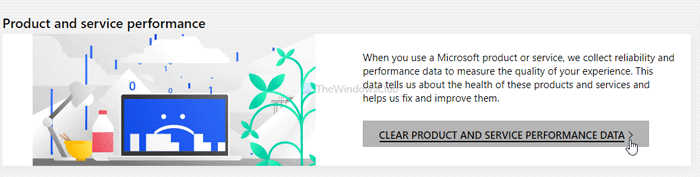
Vervolgens toont het u een waarschuwings- of informatie- of bevestigingsvenster. Het laat zien wat er gebeurt als u de product- en serviceprestatiegegevens van uw Microsoft - account verwijdert.
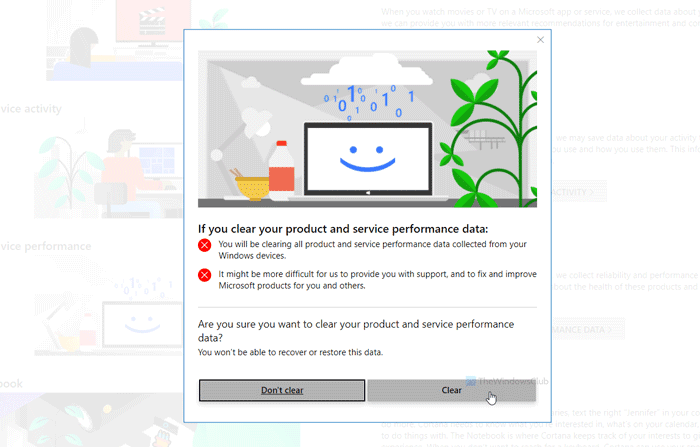
U moet op de knop Wissen (Clear ) klikken om de verwijdering te voltooien.
Dat is alles!
Ontdek nu wat Google over u weet(find out what Google knows about you) !
Related posts
Hoe de Windows-productsleutel aan een Microsoft-account te koppelen
Stel een vervaldatum van het wachtwoord in voor Microsoft-account en lokaal account
Aanmeldingsfout Microsoft-account 0x800706d9 op Windows 10
Het door u ingevoerde Microsoft-account bestaat niet
Hoe authenticatie in twee stappen in Microsoft-account in te schakelen
Een facturering van Microsoft of MSbill.info onderzoeken
Een gezinslid toevoegen aan uw Microsoft-account
Introductie van Windows 8.1: moet u een lokaal of een Microsoft-account gebruiken?
Lokaal account versus Microsoft-account; Welke moet ik gebruiken?
Computerbeveiliging, gegevensprivacy, online veiligheidsbrochures van Microsoft
Een lokaal account upgraden naar een Microsoft-account in Windows 8.1
Een Microsoft-account verwijderen uit Windows 11
Beveiliging van Microsoft-account: aanmeldings- en beveiligingstips
De gebruikers-ID die u hebt ingevoerd, bestaat niet - Microsoft-accountfout
Een cadeaubon inwisselen op een Microsoft-account
FIX Uw Microsoft-account is niet gewijzigd in een lokaal account 0x80070003
Waarom is de wijziging van mijn Microsoft-accountbeveiligingsinformatie nog steeds in behandeling?
Accountprivacy-instellingen wijzigen in Microsoft Office
Het lijkt erop dat je geen van toepassing zijnde apparaat hebt gekoppeld aan een Microsoft-account
Microsoft Privacy Dashboard gebruiken
